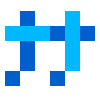前情#
因为对象买了个投影仪,平时会使用投影仪看看视频之类的。有一天突发奇想想用投影仪 + 手柄一起玩游戏,于是尝试了系统自带的 miracast。这个 miracast 非常神奇,在桌面静止不动的时候会糊,但是在有动态内容的时候反而会变的清晰。而使用安卓手机或者苹果的 AirPlay 进行投屏时就不会有这种问题。于是果断放弃了使用 miracast 的想法。
然后转去了解无线 HDMI 投屏器了,但是这个价格让人望而却步。于是还是想使用软件来解决这个问题,找到了 Sunshine + Moonlight 的方案。
简单介绍#
其实这个方案并不是使用标准的 WHDI 或者Wireless HD 协议,而是通过串流的形式进行的。所以,你可以在你的被投端插上手柄或者键鼠进行远程操控(没错,和向日葵或者 Pasec 一样),甚至还可以使用公网 IPv6 或者内网穿透实现远程串流。
准备#
- Sunshine 本体
Self-hosted game stream host for Moonlight.
- Moonlight 本体(电视或者安卓设备有 root 权限的选择
app-root-release.apk,没有的选择app-nonRoot-release.apk)(可以在 Moonlight Game Streaming Project 这个项目组查看其他系统的)
GameStream client for Android
电视或者投影仪需要安卓系统并且可以安装第三方软件
投屏端和被投端在同一个局域网下,或者服务端有公网 IP
Sunshine 配置#
安装好 Sunshine,在任务栏的小抽屉中找到 Sunshine 的图标,右键选择「Open Sunshine」。

首次启动需要设定用户名和密码,设置好后点击「Login」按钮进行登录,成功会有提示。然后等待网页刷新后就会进入面板。


在顶部找到「Configuration」选项,然后在「General」中找到「Locale」选择「简体中文」,点击底部「Save」保存后重启 Sunshine 即可。

接下在重新进入 Sunshine 面板后可能会提示Fatal: ViGEmBus is not installed or running. You must install ViGEmBus for gamepad support,其实不用特别在意,但是如果想要解决的话可以前往下面仓库选择合适的版本进行下载安装然后再重启 Sunshine 即可。

Windows kernel-mode driver emulating well-known USB game controllers.
其余的设置你可以自己在「配置」中进行设置。但先不要关闭浏览器(配置好 Moonlight 后就可以关了,浏览器的页面只是一个面板,实际运行不依赖浏览器)。
Moonlight 配置#
如果你想要在智能电视上使用可以通过 U 盘将安装包传输到电视(有的电视需要开启允许未经授权的应用安装)。

安装好后启动应用会发现自己的电脑有一个锁的标志,点击后就会让你在 Sunshine 上输入 Pin 码,在电脑上的 Sunshine 控制面板找到「Pin」然后输入电视提示的 Pin 码然后点击「发送」即可。


成功连接后就可以选择启动的项目了,你还可以在 Sunshine 的「应用程序」中添加自己想要可以快捷启动的项目。

其次,如果你觉得串流画面很卡或者声音卡顿可能是你的路由器遇到了瓶颈,可以通过在 Moonlight 的设置中修改修改码率。

如果想要串流时被投端也可以同时播放声音请在设置中勾选「在电脑上播放声音」,当然如果想要更高画质或者帧率或者其他设置也可以在设置中找到。